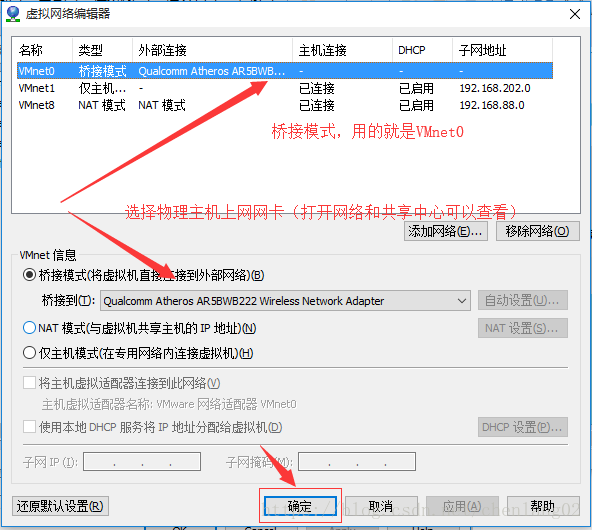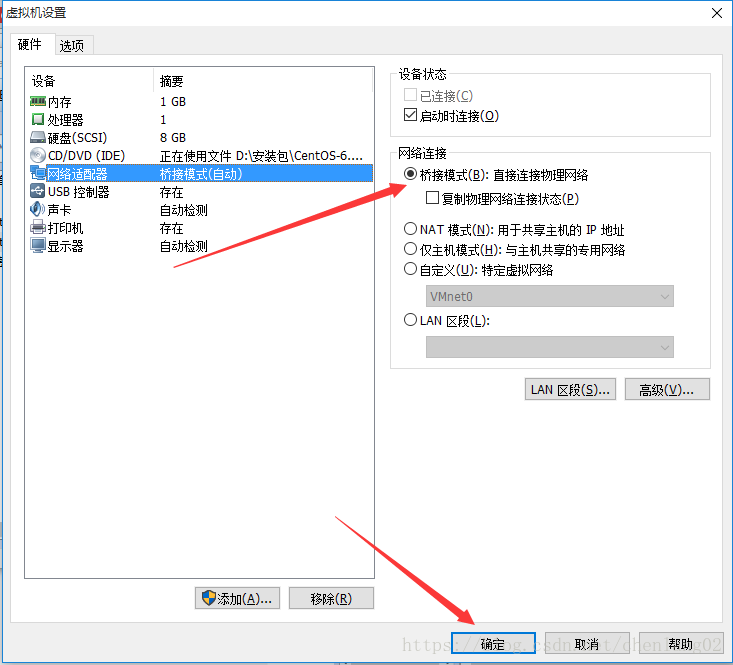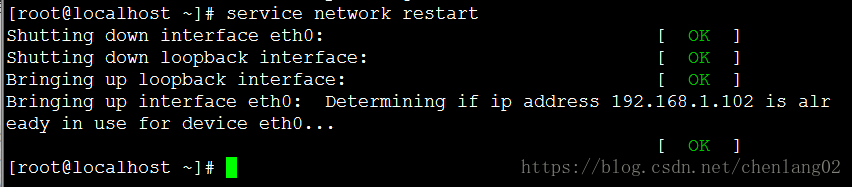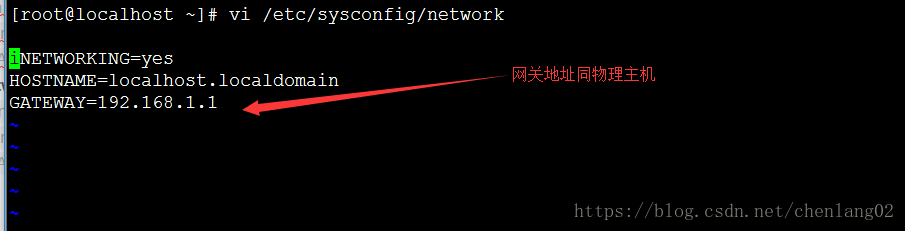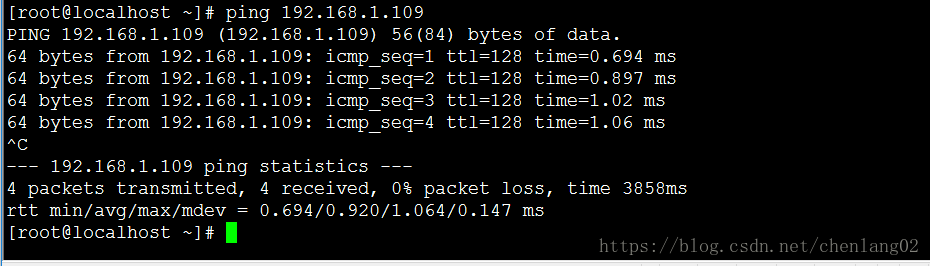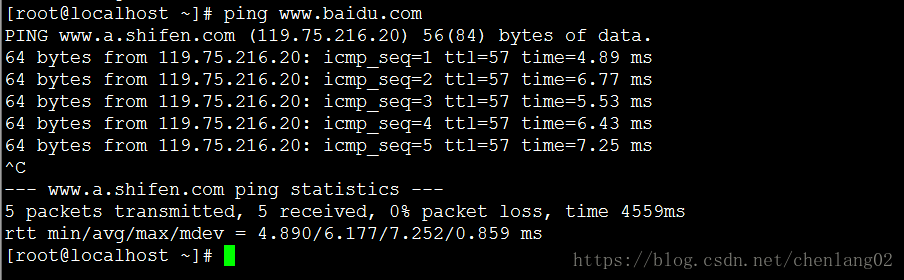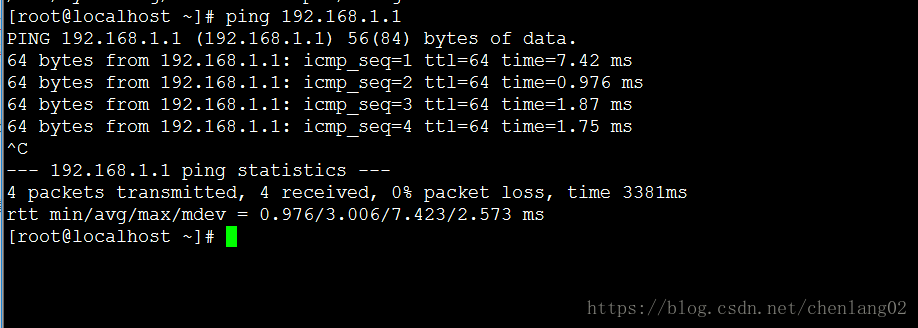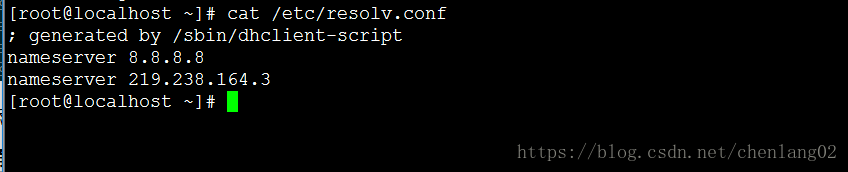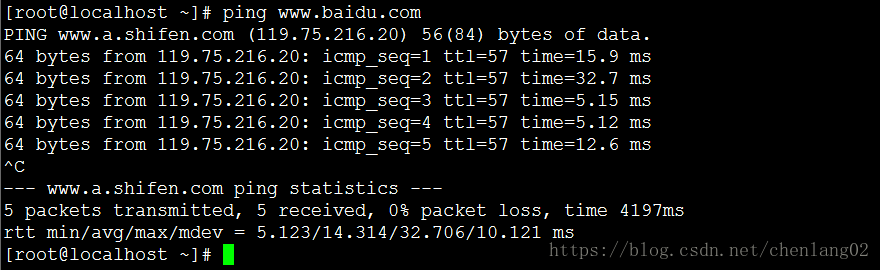VMWare設定橋接模式,CentOS7設定靜態IP
阿新 • • 發佈:2019-01-07
轉載地址: https://blog.csdn.net/chenlang02/article/details/80846094
1. 設定VMware
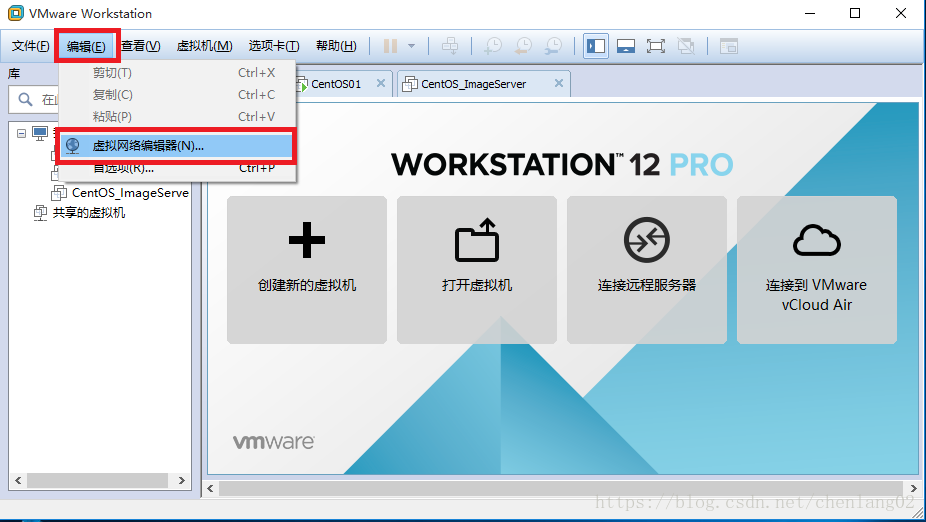
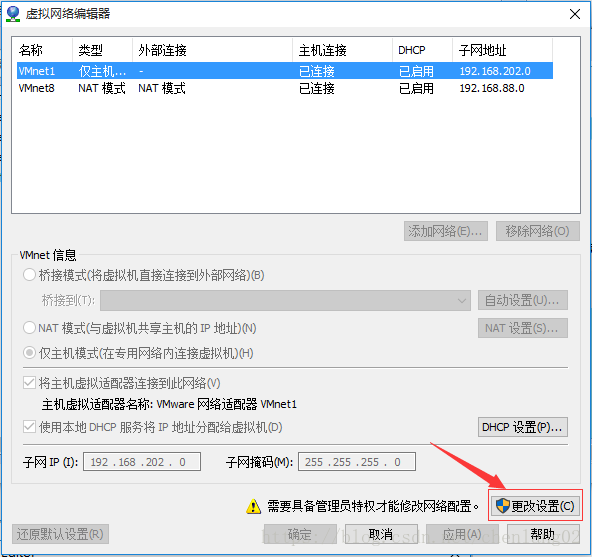
2.將虛擬機器設為橋接模式
3.橋接模式下設定靜態的ip
橋接模式
橋接模式下,虛擬機器和主機是平行關係,共享一張網絡卡(使用網絡卡的多個介面),配置成橋接網路連線模式的虛擬機器就當作主機所在乙太網的一部分,可以直接訪問外部網路。主機與虛擬機器之間,以及各虛擬機器之間都可以互訪。對應虛擬機器就被當成主機所在乙太網上的一個獨立物理機來看待,各虛擬機器通過預設的VMnet0網絡卡與主機乙太網連線,虛擬機器間的虛擬網路為VMnet0。這時你的虛擬機器就像區域網中的一個獨立的物理機一樣。虛擬機器中的作業系統可以PING通別的主機,反過來別的主機也可以PING虛擬機器。想讓它們相互通訊,你就需要為虛擬系統配置IP地址和子網掩碼,否則就無法通訊。檢視物理主機的ip配置
根據物理主機的ip地址設定虛擬機器ip
vim /etc/sysconfig/network-scripts/ifcfg-eth0
DEVICE=eth0 #虛擬機器網絡卡名稱。
TYPE=Ethernet
ONBOOT=yes #開機啟用網路配置。
NM_CONTROLLED=yes
BOOTPROTO=static #static,靜態ip,而不是dhcp,自動獲取ip地址。
IPADDR=192.168.1.101 #設定我想用的靜態ip地址,要和物理主機在同一網段,但又不能相同。
NETMASK=255.255.255.0
- 1
- 2
- 3
- 4
- 5
- 6
- 7
- 8
- 9
- 10
- 11
- 重啟網路服務
在網路配置檔案 /etc/sysconfig/network 中新增閘道器地址
測試
1.虛擬機器ping物理主機
2.物理主機ping虛擬機器
3.虛擬機器測試外網
搭建成功!!!
若是仍然不能上網,出現ping: unknown host www.baidu.com,執行第四步
4.解決
- 首先確定已經連線上路由器,並且路由器能夠訪問外網,可以通過訪問閘道器進行確定
如果確定網路沒問題的情況下, 可以通過如下步驟尋找解決辦法: - 1)確定設定了域名伺服器
沒有的話, 建議設定Google的公共DNS服務8.8.8.8 - 2)確保閘道器已設定
如果未設定, 則通過如下方式增加閘道器:(或者手工編寫/etc/sysconfig/network-scripts/ifcfg*檔案後, 重啟network服務: )
[root@localhost ~]#route add default gw 192.168.1.1
- 1
3)確保可用dns解析
4)測試
完成!!!